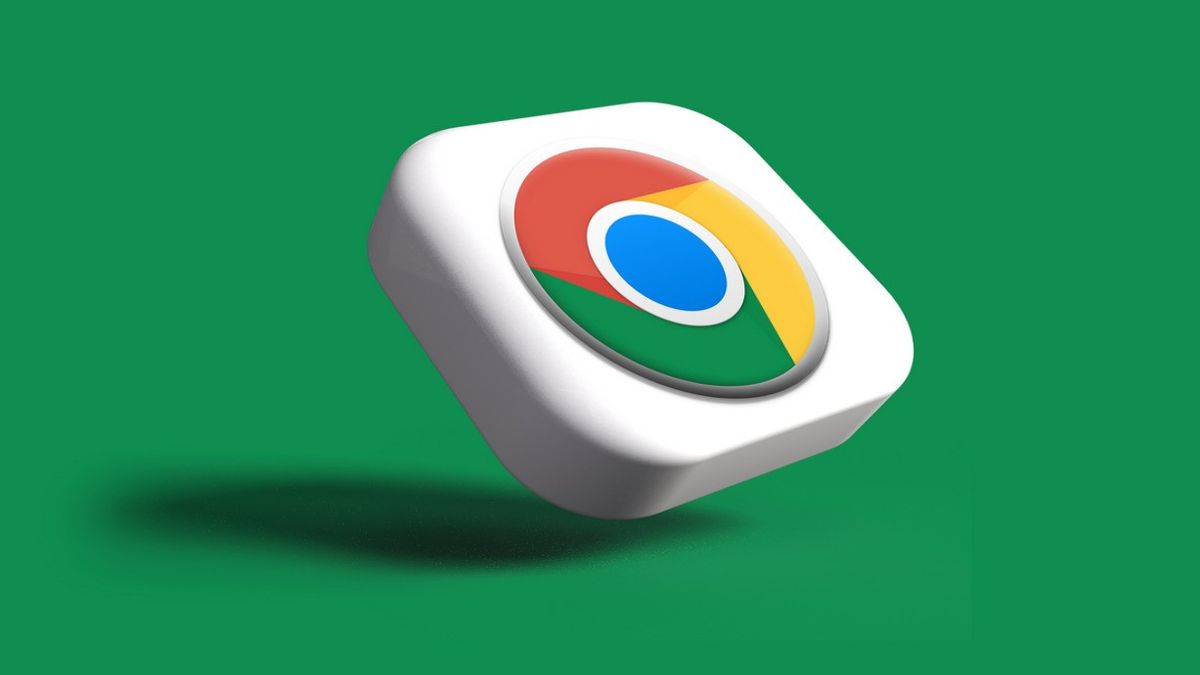JAKARTA - ليس كل المستخدمين يحبون اللغة الافتراضية التي يعرضها تطبيق Google Chrome. يمكنك تغيير اللغة إلى إندونيسية أو لغة أخرى.
في الواقع ، ليس من الصعب تغيير واجهة اللغة في Chrome ، خاصة إذا كنت تستخدم التطبيق على أجهزة Windows و Android. بالنظر إلى أن الجهازين مختلفان ، فإن كيفية تغيير اللغة ستكون مختلفة أيضا.
من خلال إعداد التقارير من Makeuseof ، يمكن للمستخدمين تغيير مظهر اللغة في Chrome عن طريق فتح التطبيق أولا. بعد ذلك، افتح ثلاث نقاط عمودية في الزاوية العلوية اليسرى من التطبيق افتح الإعدادات.
بعد ذلك، انتقل إلى علامة التبويب اللغة في عرض القائمة على اليسار وحدد اللغة التي تريدها. إذا لم تكن اللغة التي تريد اختيارها موجودة، فتفتح لغة الاختيار وانقر فوق إضافة لغة، ثم ابحث عن اللغة وربط الاتصال بجانبها.
عند النقر فوق إضافة، انقر فوق النقاط الثلاث عمودية في مربع اختيار اللغات وعلامة مربع تحمل عبارة "عرض Google Chrome" بهذه اللغة. تلقائيا ، ستتغير اللغة في Chrome.
وفي الوقت نفسه ، لتغيير اللغة في تطبيق Chrome لنظام Android ، افتح التطبيق أولا وانقر فوق النقطة الثلاثية الرأسية في الزاوية اليمنى العلوية. بعد ذلك، حدد إعدادات الشاشة وتدويرها حتى تجد خيار اللغة.
بمجرد النقر على القائمة، حدد اللغة المعروضة في قسم اللغة المفضلة. إذا كانت اللغة التي تريد اختيارها غير متوفرة بعد، انقر فوق إضافة لغة وحدد اللغة التي تريدها حتى يقوم Chrome بتثبيت اللغة.
بمجرد اكتمال تنزيل اللغة، سيطلب Chrome من المستخدمين النقر فوق خيار إعادة تدوير Chrome. عندما يتم إغلاق التطبيق وإعادة فتحه تلقائيا ، سيتم تثبيت اللغة المحددة تلقائيا.
هذه هي طريقتان لتغيير واجهة لغة Chrome على Windows و Android. تأكد من زيارة موقع VOI على الويب بانتظام لمعرفة المزيد من المعلومات المثيرة للاهتمام والنصائح.
The English, Chinese, Japanese, Arabic, and French versions are automatically generated by the AI. So there may still be inaccuracies in translating, please always see Indonesian as our main language. (system supported by DigitalSiber.id)